3 métodos para mover WhatsApp a la tarjeta SD
Consejos de WhatsApp
- 1 Sobre WhatsApp
- Alternativas a WhatsApp
- Ajustes de WhatsApp
- Mejores Ideas de Mensajes
- Estado de WhatsApp
- Widget de WhatsApp
- Carpeta de WhatsApp
- WhatsApp Last Seen
- WhatsApp Business Web
- WhatsApp Business Cuenta
- Precio de WhatsApp Business
- 2 Respaldo de WhatsApp
- Respalda Mensajes de WhatsApp
- Respalda WhatsApp Automáticamente
- Respalda Extractor de WhatsApp
- Respalda WhatsApp en Línea
- Respalda Fotos/Videos de WhatsApp
- 3 Recuperación de WhatsApp
- Recuperar Mensajes de WhatsApp
- Restaurar WhatsApp Android/iPhone
- Restaurar los Mensajes Borrados
- Recuperar Imágenes de WhatsApp
- Apps Gratuitos para Recuperar WA
- Recuperar Conversaciones WhatsApp
- 4 Transferencia de Whatsapp
- Transferir WhatsApp entre Android
- Transferir Mensajes entre iPhone
- Pasar Mensajes de Android a iPhone
- Pasar Mensajes de iPhone a Android
- Mover Mensajes/Fotos desde WA a PC
- Pasar Mensajes de iPhone a PC
- Mover WhatsApp a una Tarjeta SD
- GBWhatsApp y WhatsApp Messenger
- 5 Consejo y Trucos de WhatsApp
- Hackear en WhatsApp
- WhatsApp Fondos de Pantalla
- WhatsApp Tono de Notificación
- Gestionar Contactos en WhatsApp
- Instalar WhatsApp en el iPad
- WhatsApp sin Tarjeta SIM
- Ubicación en tiempo real WhatsApp
- Problemas de WhatsApp en iPhone y Solución


Aug 01, 2025 • Categoría: Administrar Aplicaciones Sociales • Soluciones probadas
Aunque el intercambio de mensajes y medios de comunicación a través de la plataforma de WhatsApp puede ser importante para varios propósitos, algunos usuarios luchan entre el manejo de estos medios significativos y el limitado almacenamiento interno de su dispositivo. Sin embargo, no puedes ignorar la copia de seguridad de los archivos de WhatsApp en una tarjeta SD, especialmente si tienes un par de ellos de suma importancia para ti. Por eso necesitas aprender las mejores formas de mover los datos de WhatsApp a una tarjeta SD.
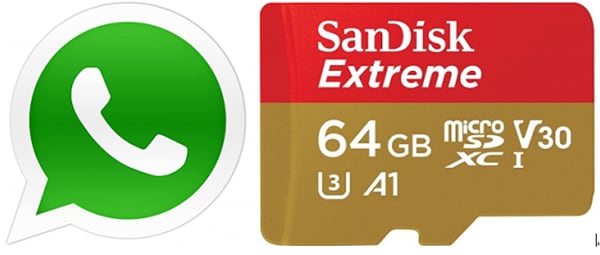
WhatsApp mencionó que podría ser imposible trasladar la aplicación a una tarjeta SD mientras trabajan en mejorar el tamaño de la aplicación y la utilización de la memoria. Por ello, te preguntarás cómo puedes mover tu WhatsApp a la tarjeta SD cuando el almacenamiento de tu teléfono se esté agotando. Sigue leyendo para conocer las posibles alternativas para pasar WhatsApp a una tarjeta SD.
Pregunta: ¿Puedo pasar WhatsApp a una tarjeta SD directamente?
Los usuarios de WhatsApp guardan la mayor parte de los medios en el almacenamiento interno del dispositivo. Desde que WhatsApp anunció que la aplicación no podía instalarse en una tarjeta SD, las posibilidades de que el almacenamiento interno de la mayoría de los usuarios se agote tarde o temprano son altas. Esto se debe a los numerosos chats de WhatsApp y medios de comunicación recibidos. Esto es aparentemente un inconveniente experimentado en los últimos días. No hay posibilidad de pasar WhatsApp a una tarjeta SD directamente. Ten en cuenta que el teléfono Android tiene que estar rooteado para establecer tu almacenamiento de WhatsApp por defecto en la tarjeta SD. Básicamente, el proceso puede ser complicado si no tienes conocimientos sobre el rooteo de dispositivos Android.
Mientras buscas la forma de trasladar WhatsApp a una tarjeta SD, es esencial que te fijes en las funciones nativas que vienen con la aplicación. Te darás cuenta de que la aplicación no incluye funciones incorporadas para que los usuarios de Android puedan transferir WhatsApp a la tarjeta SD. Pero, ¿significa esto que a los usuarios de WhatsApp no les queda más remedio que eliminar los archivos multimedia cuando el almacenamiento interno se está agotando? La verdad es que no. Los usuarios pueden mover manualmente los medios de WhatsApp desde el almacenamiento del dispositivo a la tarjeta SD. Sin embargo, los medios de WhatsApp que has transferido a la tarjeta SD no se pueden ver desde WhatsApp después de moverlos porque no existen en la memoria interna del dispositivo.
A continuación encontrarás soluciones probadas para que los usuarios de WhatsApp puedan mover la aplicación del almacenamiento del dispositivo a la tarjeta SD.
Consejo 1: Transferir WhatsApp a la SD sin rootear
Los usuarios de Android pueden optar por rootear sus teléfonos por varias razones. Por ejemplo, rootear un dispositivo Android permite a los usuarios de WhatsApp conectar tarjetas SD como ubicación de almacenamiento por defecto para los archivos multimedia de WhatsApp. Los dispositivos no rooteados no pueden vincularse a una tarjeta SD como almacenamiento por defecto de WhatsApp porque la arquitectura de Android tiene múltiples limitaciones. Además, WhatsApp ha limitado a los usuarios la posibilidad de instalar la aplicación en la tarjeta SD, como solía hacerse en el pasado. No obstante, existe una solución para que los dispositivos no rooteados puedan trasladar WhatsApp a una tarjeta SD.
Puedes mover WhatsApp a una tarjeta SD utilizando el explorador de Windows. Esta técnica te permitirá acceder a los medios de WhatsApp en tu teléfono y moverlos a la ubicación deseada de tu elección en la tarjeta SD. La idea de este método para trasladar WhatsApp a una tarjeta SD consiste en copiar las carpetas de WhatsApp o elementos individuales y luego pegarlos en una ubicación seleccionada de la tarjeta SD. Puedes tener la tarjeta de memoria en el teléfono o utilizar un lector de tarjetas de memoria externo.
Los siguientes pasos te ayudarán a mover WhatsApp a una tarjeta SD:
Paso 1: Conecta tu teléfono Android a una computadora utilizando un cable USB que funcione.
Paso 2: Una vez detectado el teléfono, recibirás una notificación en la que se te indicarán los diferentes tipos de conexiones de tu teléfono. Pulsa sobre la notificación y elige conectar tu dispositivo Android para la transferencia de medios.
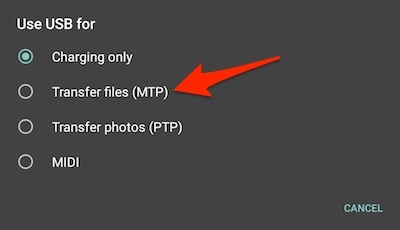
Paso 3: Ve al explorador de Windows en la computadora y navega por el almacenamiento de dispositivos. Ve a la carpeta de WhatsApp y copia o mueve los datos de WhatsApp que quieras transferir.
Paso 4: Ve a la tarjeta SD y pega los datos de WhatsApp copiados en la ubicación que elijas. El contenido se copiará en la ubicación de destino.
Consejo 2: Mueve WhatsApp a la tarjeta SD con Dr. Fone - WhatsApp Transfer
Cuando el almacenamiento interno de tu dispositivo Android se agote, considera la posibilidad de hacer una copia de seguridad de tus archivos multimedia de WhatsApp y, posteriormente, eliminar el contenido existente para crear más espacio. Sin embargo, necesitarás un método fiable que te ayude en el proceso de copia de seguridad. Dr.Fone - Transferencia de WhatsApp te permite hacer una copia de seguridad del contenido de WhatsApp, incluyendo mensajes, fotos, archivos de audio, videos y otros archivos adjuntos, con un solo clic. La aplicación no limita los datos de WhatsApp a la copia de seguridad, sino que garantiza que la calidad permanezca intacta y 100% segura.

Aparte de los datos de WhatsApp, Dr.Fone - Transferencia de WhatsApp funciona perfectamente con otras aplicaciones como WeChat, Kik, Line y Viber para hacer copias de seguridad/transferir datos. Centrándonos en los datos de WhatsApp, los siguientes son los pasos para ayudar a los usuarios de Android a mover WhatsApp a la tarjeta SD utilizando Dr.Fone- Transferencia de WhatsApp.
Paso 1: Descargar Dr.Fone – Transferencia de WhatsApp del sitio web oficial e instálalo en tu PC.
Paso 2: Conecta tu dispositivo Android e inicia el software en la computadora. Visita el módulo "Transferencia de WhatsApp" disponible en la ventana de inicio.

Paso 3: Cuando se detecte el dispositivo en la computadora, visita la sección de WhatsApp situada en la barra lateral y haz clic en la opción de copia de seguridad de los mensajes de WhatsApp.
Paso 4: El software comenzará a guardar los datos de WhatsApp de tu teléfono Android en el almacenamiento local. Asegúrate de que el dispositivo está conectado durante el proceso de transferencia para conseguir los mejores resultados.
Recibirás una notificación cuando el proceso de copia de seguridad se complete con éxito. También puedes ver el contenido desde la sección "verlo" o exportarlo como archivo HTML.
Consejo 3: Transporta WhatsApp a la tarjeta SD con ES File Explorer
Aunque WhatsApp no viene con una función nativa para mover el contenido de la aplicación a una tarjeta SD, puedes utilizar la ayuda de la aplicación del explorador de archivos para conseguirlo. La mayoría de las versiones de Android vienen con aplicaciones de gestión de archivos incorporadas, pero puedes utilizar el Explorador de Archivos ES si tu dispositivo no tiene uno. La aplicación se puede descargar gratuitamente y permite a los usuarios administrar archivos y datos de un lugar a otro. Cuando quieras mover el contenido de WhatsApp a una ubicación de la tarjeta SD utilizando el Explorador de Archivos ES, asegúrate de que tienes espacio suficiente para acomodar los datos que deseas transferir desde la memoria interna.
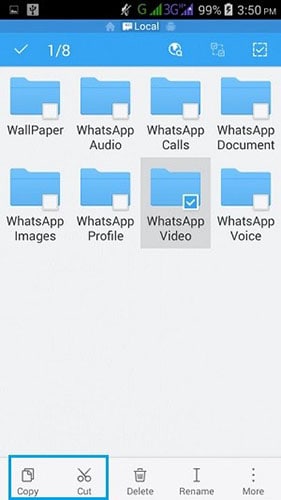
Los siguientes pasos te ayudarán en el proceso:
Paso 1: Visita Google Play Store para descargar el explorador de archivos ES. Inicia la aplicación en tu dispositivo cuando estés listo para mover WhatsApp a una tarjeta SD.
Paso 2: Una vez que abras el explorador de archivos, navegarás por el contenido del dispositivo y de la tarjeta SD.
Paso 3: Visita el almacenamiento interno para acceder a la carpeta de WhatsApp. En esta carpeta puedes ver todas las categorías de datos de WhatsApp, cada una en carpetas independientes del almacenamiento interno del dispositivo. Selecciona las carpetas de datos de WhatsApp que quieres mover.
Paso 4: Tras seleccionar los elementos adecuados, pulsa la opción de copiar disponible en la barra de herramientas. También puedes obtener otras opciones como "mover a", que podría utilizarse para transferir los archivos seleccionados sin dejar copias en la ubicación de origen.
Paso 5: Examina tu tarjeta SD disponible en el teléfono y selecciona la ubicación que prefieras para mover el contenido multimedia de WhatsApp. Confirma la carpeta de destino y transfiere los datos seleccionados a la tarjeta SD. Ten en cuenta que si cortas los elementos seleccionados, no podrás verlos en la aplicación WhatsApp.
Conclusión
A partir de los métodos discutidos en el contenido anterior, es concluyente demostrar que puedes mover los datos de WhatsApp del almacenamiento interno a la tarjeta SD. Recuerda que WhatsApp no te permite copiar directamente o establecer tu almacenamiento de WhatsApp por defecto en la tarjeta SD. Una vez que conozcas estos métodos, podrás seleccionar el que más te convenga.
La aplicación Dr.Fone - Transferencia de WhatsApp te facilita la tarea de mover el contenido de WhatsApp a una tarjeta SD. Este software es útil y fiable para ayudar a los usuarios a trasladar sus datos de WhatsApp a una tarjeta SD sin preocuparse por la seguridad y la privacidad al utilizarlo. Ten en cuenta que la copia de seguridad de WhatsApp es un paso importante para garantizar la seguridad de tus datos de WhatsApp. Es posible que no puedas predecir cuándo se perderán tus datos de WhatsApp debido a situaciones imprevistas. Por lo tanto, debes conocer los métodos adecuados para pasar WhatsApp a una tarjeta SD y los pasos correctos para cada uno de ellos.
















Paula Hernández
staff Editor